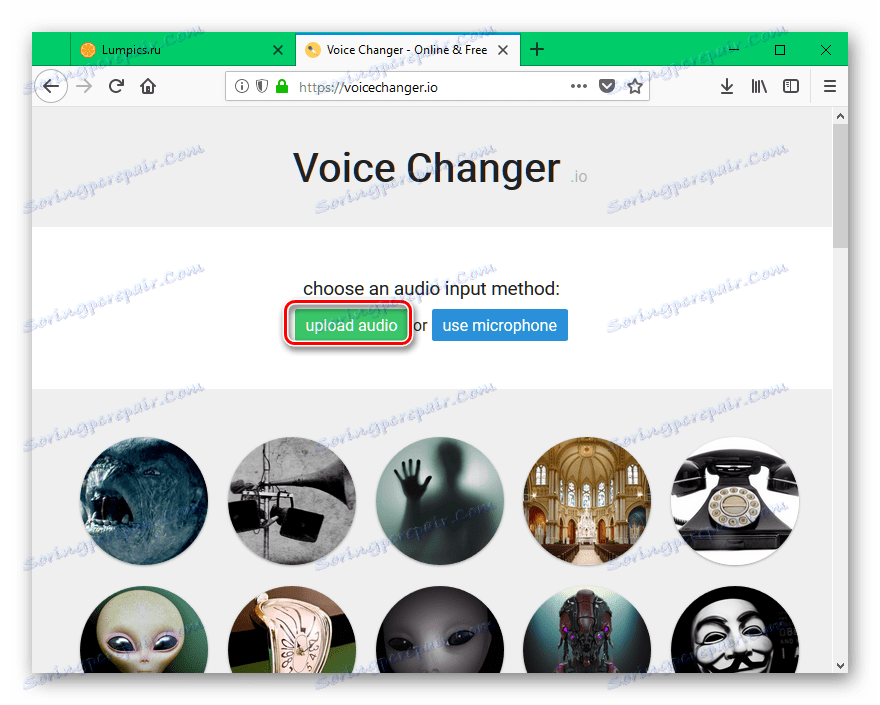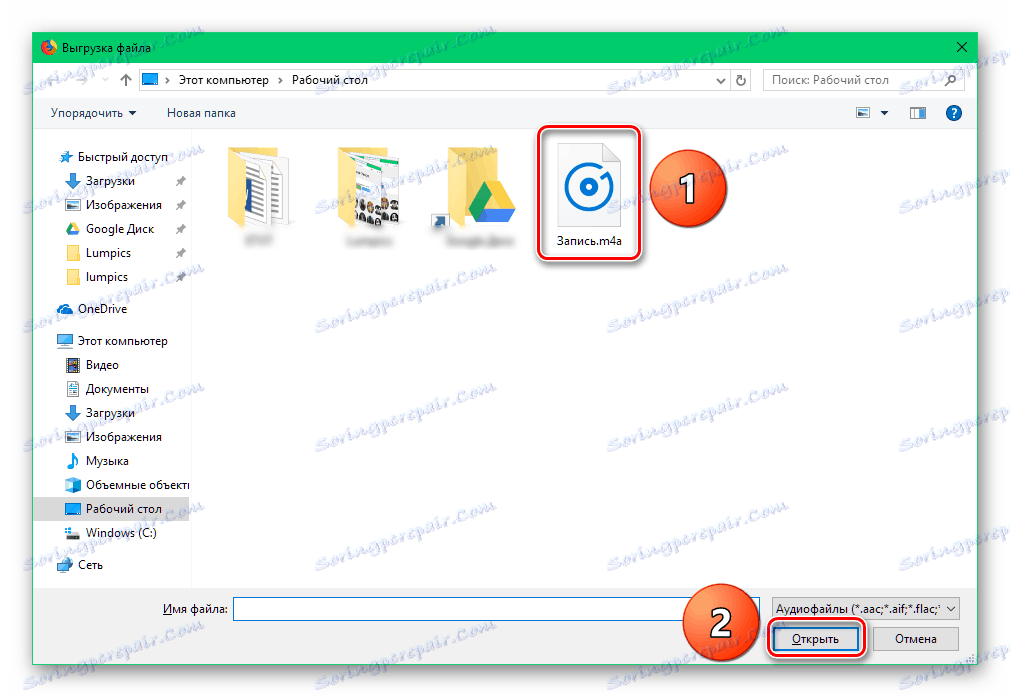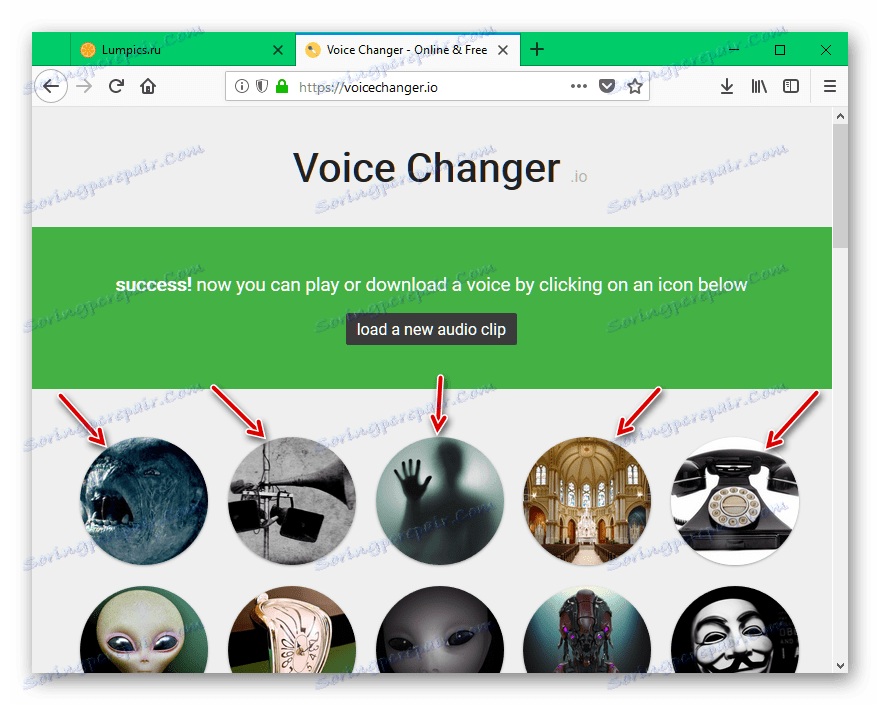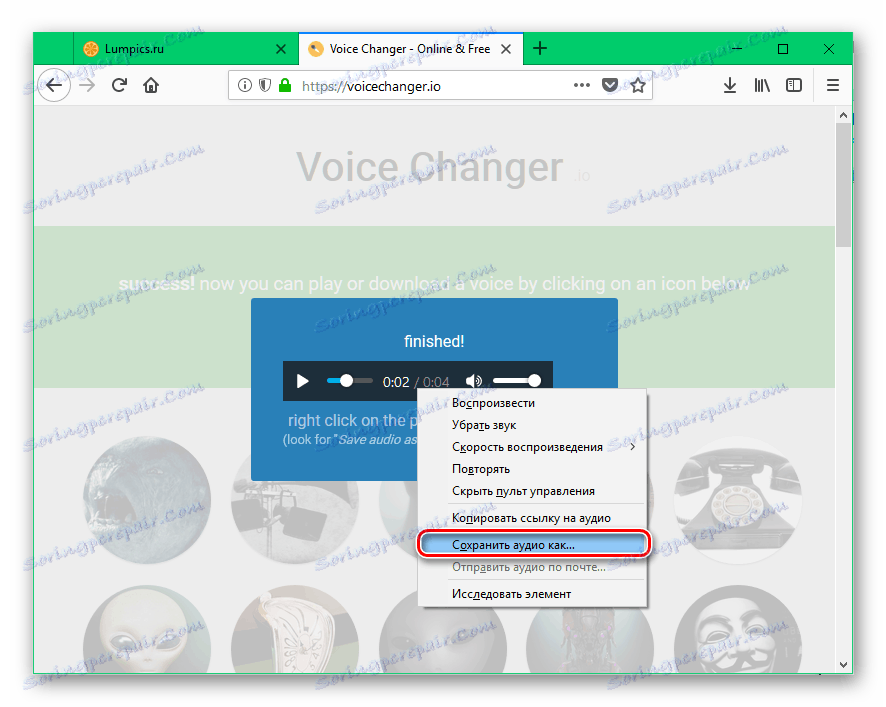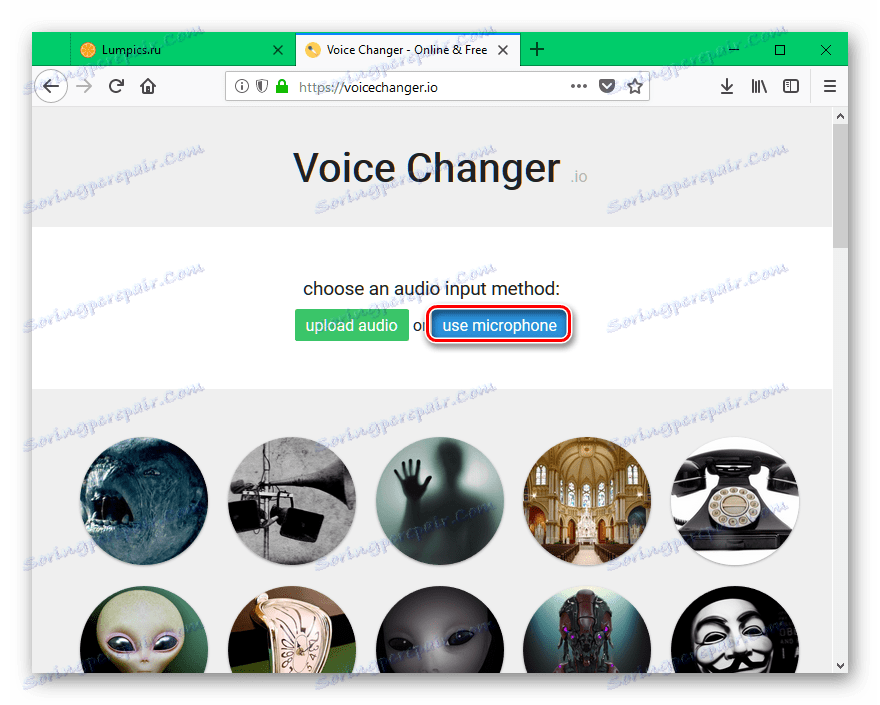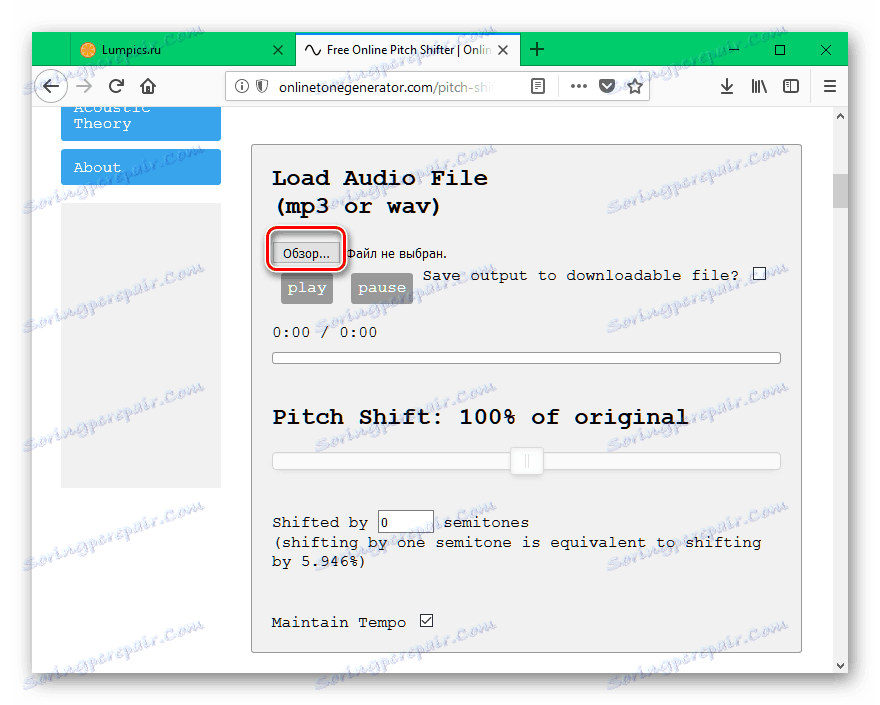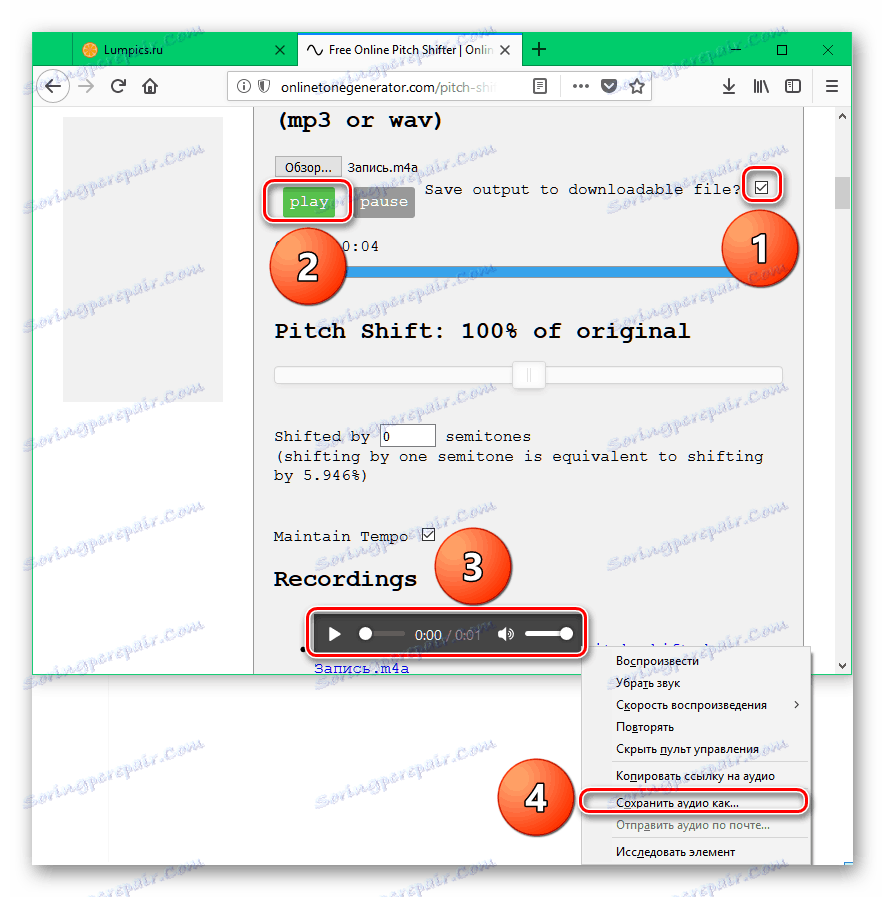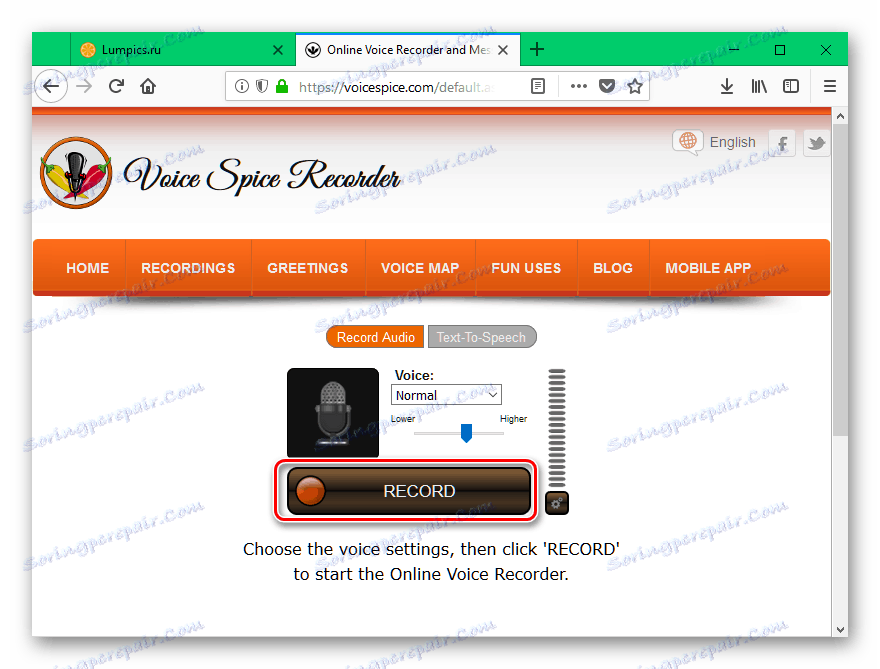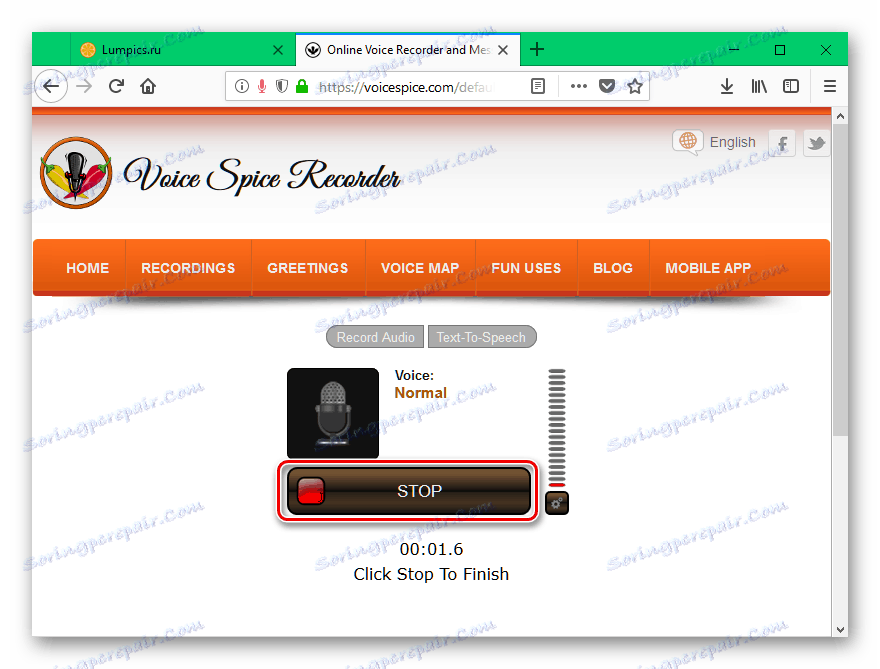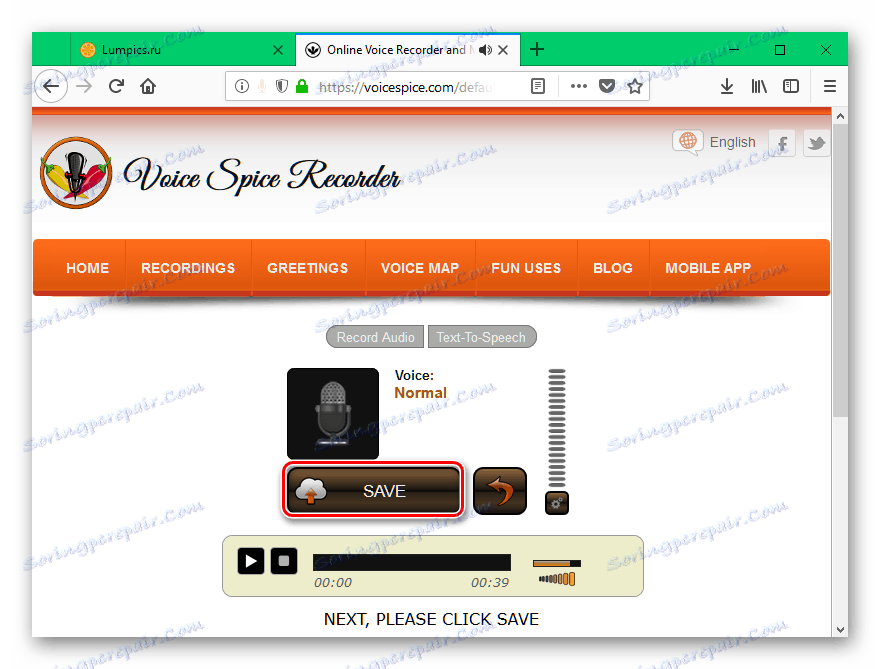Ako zmeniť hlas online
Existuje veľa prípadov, keď ľudia chcú zmeniť svoj hlas, od priateľského vtipu po túžbu zostať inkognito. Môžete to urobiť pomocou služieb online diskutovaných v tomto článku.
obsah
Zmeňte hlas online
Na webových stránkach na transformáciu ľudského hlasu sa najčastejšie používa jedna z dvoch technológií na konverziu zvuku: buď návštevník tohto zdroja vyberá efekt, ktorý sa bude aplikovať na hlas a nahráva zvuk na samotnom webe, alebo si musí stiahnuť samotný súbor na spracovanie. Ďalej sa budeme zaoberať tromi webovými stránkami, z ktorých jeden ponúka obidve vyššie uvedené možnosti na zmenu hlasu a ostatné iba pre jednu z možností spracovania zvuku.
Metóda 1: Hlasový menič
Táto služba poskytuje možnosť prevziať existujúcu zvukovú stopu na lokalitu pre následnú transformáciu a tiež vám umožňuje nahrávať hlas v reálnom čase a potom ju spracovať.
- Na hlavnej stránke tejto webovej stránky budú dve tlačidlá: "Nahrať zvuk" (upload audio) a "Použiť mikrofón" (použite mikrofón). Kliknite na prvé tlačidlo.
![Stiahnite si tlačidlo Audio na Voicechanger.io]()
- V ponuke "Explorer", ktorá sa otvorí , vyberte zvukovú stopu a kliknite na tlačidlo "Otvoriť" .
![Odovzdávanie súborov na webovú lokalitu Voicechanger.io]()
- Teraz musíte kliknúť na jednu z mnohých okrúhlych ikon s obrázkami. Pri pohľade na obrázok môžete zhruba pochopiť, ako bude váš hlas transformovaný.
![Výber efektu hlasovej konverzie na webovej lokalite Voicechanger.io]()
- Po výbere transformačného efektu sa zobrazí modré okno prehrávača. V ňom môžete vypočuť výsledok zmeny zvuku a prevziať ho do počítača. Ak to chcete urobiť, kliknite pravým tlačidlom myši na prehrávač a potom v rozbaľovacom zozname možnosti "Uložiť zvuk ako" .
![Ukladanie spracovaného zvuku z aplikácie Voicechanger.io]()
Ak potrebujete nahrávať hlas a potom ho začať spracovávať, postupujte takto:
- Na hlavnej stránke stránky kliknite na modré tlačidlo "používať mikrofón" .
![Stlačením tlačidla mikrofónu na webovej lokalite Voicechanger.io]()
- Po zaznamenaní požadovanej správy kliknite na tlačidlo "zastaviť nahrávanie" . Číslo vedľa neho indikuje čas nahrávania.
- Opakujte posledné dva body predchádzajúcej príručky.
Táto stránka je konečným riešením, pretože umožňuje premeniť existujúci zvukový súbor a umožňuje konverziu reči priamo v procese nahrávania. Mnohé účinky na spracovanie hlasu sú tiež významným plusom, avšak jemné ladenie tonality, ako na nasledujúcej webovej stránke, chýba.
Metóda 2: Online generátor tónov
Online Tone Generator poskytuje možnosť veľmi presne zmeniť tón prevzatého zvukového súboru a jeho následné sťahovanie do počítača.
Prejdite na generátor online tónov
- Ak chcete prevziať zvuk do generátora tónov online, kliknite na tlačidlo "Prehľadávať" a vyberte požadovaný súbor v okne programu Prieskumník systému.
![Kliknutím na tlačidlo Prehľadávať na Onlinegenrator.com]()
- Ak chcete zmenit tonality na menšiu alebo väčšiu stranu, môžete presunúť posuvník alebo zadať číselnú hodnotu v nižšie uvedenom poli (jedna posun pôdy v číselnom poli sa rovná posunu o 5,946% na posúvači).
![Zmena tónu zvukového súboru na Onlinetonegenerator.com]()
- Ak chcete prevziať hotový zvuk z webu, vykonajte nasledovné: začiarknite položku "Uložiť výstup do súboru na stiahnutie?" Stlačte zelené tlačidlo "Play" , počkajte chvíľu a potom kliknite na pravé tlačidlo myši na zobrazenom černom prehrávači, Uložiť zvuk ako " a v priečinku " Prieskumník " vyberte cestu pre uloženie súboru.
![Proces ukladania a odovzdávania zvukových súborov na OnlineToneGenerator.com]()
Onlinetonegenerator bude skvelé riešenie, ak máte iba nahratý zvukový súbor a potrebujete jemne doladiť jeho zvuk. Je to možné kvôli prítomnosti možnosti posunutia tonality v polčiach, ktorá nie je prítomná ani na predchádzajúcom mieste, ani na ďalšom mieste, ktorý budeme uvažovať.
Metóda 3: Voicespice
Na tejto stránke môžete novo nahraný hlas spracovať pomocou niekoľkých filtrov a stiahnuť výsledok do počítača.
Prejdite na stránku Voicespice.com
- Prejsť na stránku. Ak chcete vybrať filter pre hlas, v záložke "Hlas" zvolíme možnosť, ktorá nám vyhovuje ("normálny", "démon z pekla", "kozmická veverička", "robot", "žena", "človek"). Nasledujúci posuvník je zodpovedný za stôl hlasu - posunutím doľava, to znížite, napravo - naopak. Ak chcete spustiť nahrávanie, kliknite na tlačidlo «Nahrať» .
![Tlačidlo štartu záznamu na stránke Voicespice.com]()
- Ak chcete zastaviť nahrávanie zvuku z mikrofónu, kliknite na tlačidlo "Stop" .
![Tlačidlo na zastavenie nahrávania zvukových súborov na Voicespice.com]()
- Prevzatie spracovaného súboru do počítača sa začne bezprostredne po kliknutí na tlačidlo "Uložiť" .
![Tlačidlo na uloženie zvukového súboru na stránkach Voicespice.com]()
Vďaka minimalistickému dizajnu a pomerne obmedzeným funkciám je táto webová služba vhodná pre rýchle zaznamenávanie zvuku z mikrofónu a následné uloženie efektu na hlas.
záver
Vďaka on-line službám bolo možné vyriešiť väčšinu úloh takmer z akéhokoľvek zariadenia, ktoré má prístup do globálnej siete. Stránky popísané v tomto článku poskytujú možnosť zmeniť hlas bez toho, aby ste nainštalovali v zariadení žiadne programy. Dúfame, že tento materiál pomohol vyriešiť váš problém.